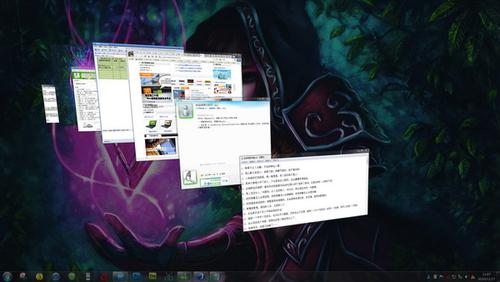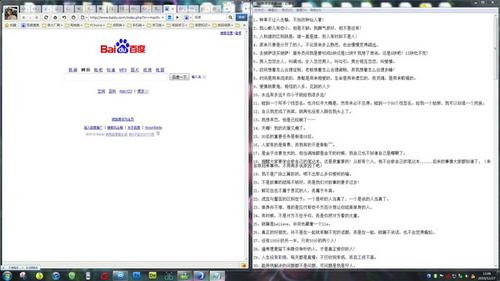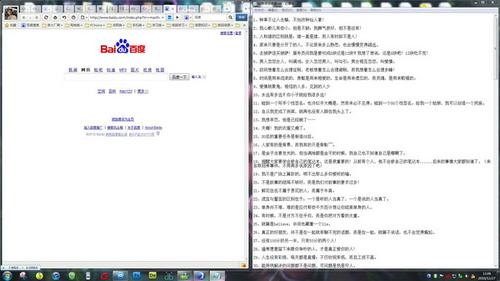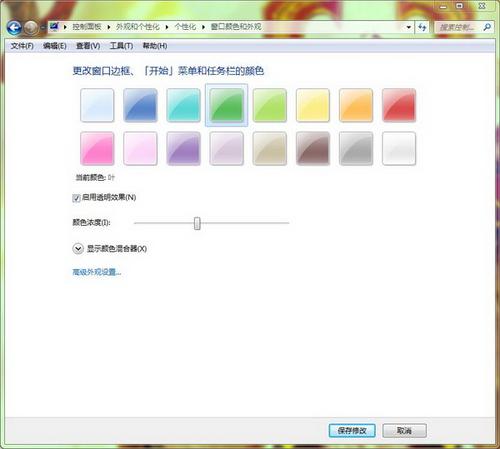今天小编给大家带来的是Win732位旗舰版系统功能技巧分享,帮你打造高效操作效率,大家一起来看看吧,非常实用哦。具体如下:
一、快速关闭多个窗口的技巧
当用户打开的窗口很多时,想只显示一个窗口,将其它窗口关闭的话,你是怎样操作的呢?难道你还选择费事又费力的一个一个关闭吗?这样效率太低了,看我的,比如想留住屏幕中最外层的这个TXT文档窗口,快速关闭其他所有窗口怎么办?用鼠标按住这个TXT窗口,然后左右摇一下,其他所有的窗口都隐退了~~什么?你还想让其他窗口再回来,简单~再按住这个TXT窗口左右摇一摇,什么效果?自己试一下吧。

二、窗口切换技巧
很多用户都用Alt+Tab快捷键来实现窗口的切换,深度系统官网告诉你“windows键+Tab”快捷键也是窗口切换键,效果非常不错,它是更加立体的窗口切换, windows7配合本身的玻璃特效使用起来特别帅气。
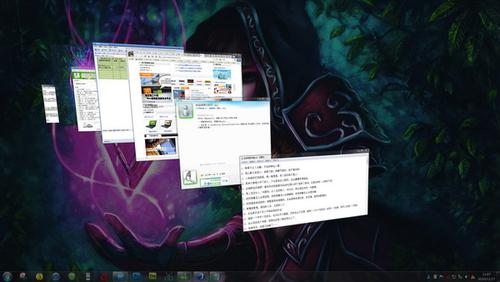
三、快速分屏技巧
需经常处理一些图片、表格,经常需要左右分屏处理文件的用户可利用
Win7系统中快速将窗口进行分屏的功能,需要分平时可用鼠标拖动窗口至桌面最左边,当出现上图画面时就可以松开鼠标,窗口会自动占据左半边屏幕。同理在将另一半的窗口拖到右边去,这样就可以实现分屏操作了。
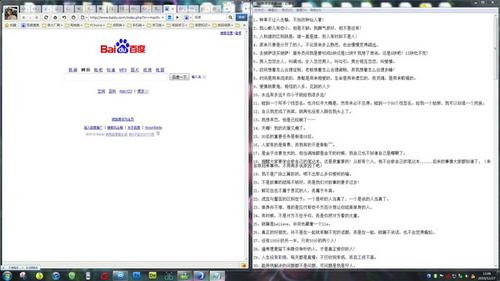
四、任务栏预览技巧
Windows7的任务栏有了很大改进,除了绚丽的玻璃特效和整合同类任务的功能外,这个更加直观预览任务栏的功能相当实用,快速预览任务栏的多窗口内容,只需要将鼠标放在任务栏上即可。如下图最下方的两个小窗口,直观的界面可让你快速找到想要的那个小窗。
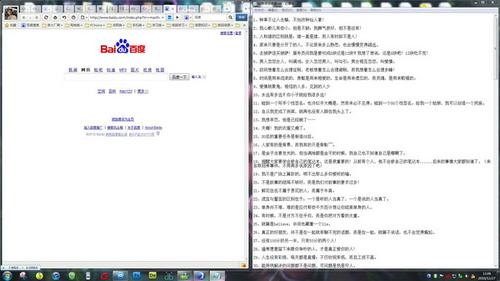
五、自定义玻璃窗口颜色技巧
Windows7的窗口支持玻璃特效相当绚丽,那么大家还可以对这些窗口的颜色自定义。具体方法:鼠标右键单击windows7的桌面,在弹窗中选中“个性化”,然后在个性化界面中选择窗口颜色,就能看到玻璃特效窗口的颜色选择相当之多,甚至如果都不满意也可以用颜色混合器自定义颜色。
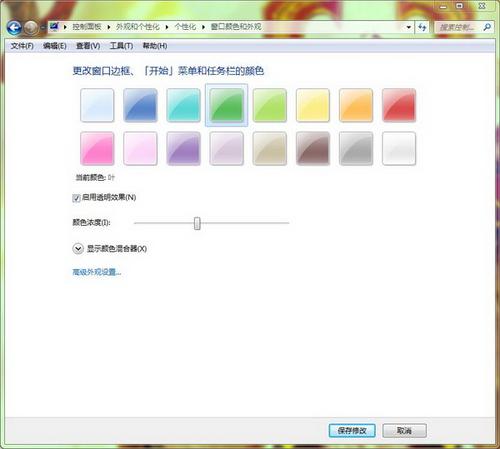
六、音量控制技巧
当用户浏览网站时,经常会碰到视频弹窗,如果你正在听音乐,突然来了一个视频弹窗,视频里的音乐会严重干扰我们的视听,非常讨厌。其实Windows7支持单程序音频控制功能,非常实用。操作方法:首先右键单击右下角的“小喇叭”,然后选择“打开音量合成器”。 在这里我们可以看到目前在在使用且需要发声的程序,如播放器IE浏览器里的视频等等,如果你讨厌浏览器里经常发出的广告音频,可以选择让浏览器静音,单击最下面的小喇叭即可静音,这样浏览器就不会发出任何声音了。